- Skontrolujte si záruku Apple Watch pomocou aplikácie Apple Support App:
- Skontrolujte si záruku Apple Watch pomocou webového prehliadača:
- Ako zistím, aké zariadenie mám na svojom Macu?
- Ako skontrolovať sériové číslo zariadení Apple?
- Ako skontrolovať, či je zariadenie Apple originálne alebo falošné?
- Ako skontrolujem stav mojej AppleCare?
- Ako zistím, aký starý je môj produkt Apple?
- Ako nájdem sériové číslo na svojom zariadení Apple?
- Ako nájsť model môjho zariadenia Apple?
- Ako zistím, či je moje zariadenie iPhone?
- Ako skontrolujem, či sa na moje zariadenie vzťahuje AppleCare?
- Ako skontrolovať stav starostlivosti o Apple?
- Ako zistím, či môj plán AppleCare vypršal?
Akýkoľvek elektrický výrobok sa môže časom poškodiť. Bez ohľadu na to, ako dobre je výrobok vyrobený a zostavený značkou. A Apple Watch nie sú výnimkou. Hodinky Apple sú drahé a ich popredajný servis tiež nie je lacný. Žiadny z popredajných služieb Apple produktov nie je cenovo dostupný, a preto má Apple Applecare a Applecare+. Ak sú vaše hodinky Apple v rámci niektorej z týchto služieb, máte nárok na bezplatnú opravu.
Áno, tieto bezplatné opravy majú svoje podmienky a tiež termín alebo dátum vypršania platnosti. Ak teda vlastníte hodinky Apple a sú relatívne nové, mali by ste skontrolovať, či je vaše zariadenie v záruke alebo nie. Existujú dva spôsoby, ako to urobiť. Môžete to skontrolovať buď priamo z vášho iPhone pomocou aplikácie Apple Store, alebo môžete prejsť na webovú stránku spoločnosti Apple z akéhokoľvek zariadenia pomocou ľubovoľného webového prehliadača a dostanete odpoveď. V tejto príručke sa pozrieme na obe tieto metódy.

Skontrolujte si záruku Apple Watch pomocou aplikácie Apple Support App:
Aplikácia podpory Apple je vlastná aplikácia spoločnosti Apple, ktorá vám poskytuje všetky informácie o všetkých vašich zariadeniach Apple. Sleduje tieto informácie pomocou Apple ID používateľa, ktoré je pripojené ku každému zariadeniu Apple, ktoré daný používateľ vlastní. V tejto informácii nájdeme aj informácie o záruke na všetky tieto zariadenia.
- Najprv si stiahnite aplikáciu podpory Apple z App Store.
- Otvorte obrazovku Objaviť a potom klepnite na ikonu účtu, ktorú vidíte hore.
- Teraz v ponuke Účet nájdete možnosť „Skontrolovať pokrytie“. Klepnite naň a zobrazí sa zoznam všetkých produktov Apple spojených s týmto Apple ID. Tu uvidíte aj svoje hodinky Apple.
- Potom klepnite na tieto hodinky a uvidíte všetky informácie o záruke vašich hodiniek spolu s ich sériovým číslom. Na hodinkách uvidíte dátum vypršania platnosti vašej záruky.
Skontrolujte si záruku Apple Watch pomocou webového prehliadača:
Teraz tento proces vyžaduje, aby ste poznali sériové číslo vašich hodiniek Apple. Ak chcete rýchlo zistiť sériové číslo, otvorte na svojom iPhone aplikáciu Apple Watch a potom prejdite do časti Všeobecné > Informácie. Tu uvidíte sériové číslo vašich hodiniek Apple.
- Otvorte webový prehliadač v ľubovoľnom zariadení, ktoré uprednostňujete, a potom prejdite na stránku checkcoverage.apple.com.
- Tu uvidíte dialógové okno so žiadosťou o sériové číslo. Do tohto poľa zadajte sériové číslo svojich hodiniek Apple Watch a do poľa nižšie zadajte aj kód captcha.
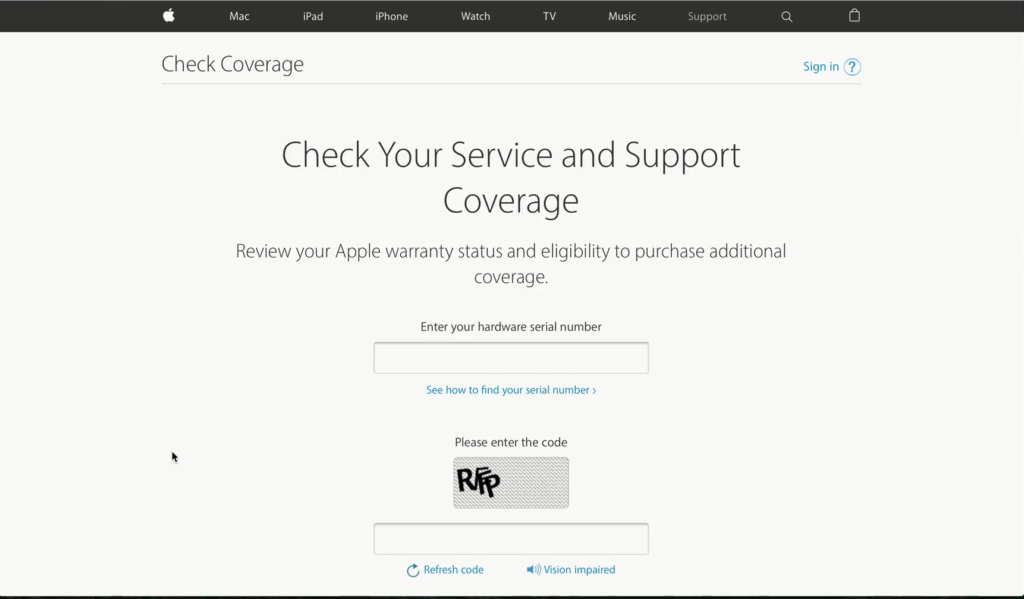
Reklamy
- Potom kliknite na Pokračovať.
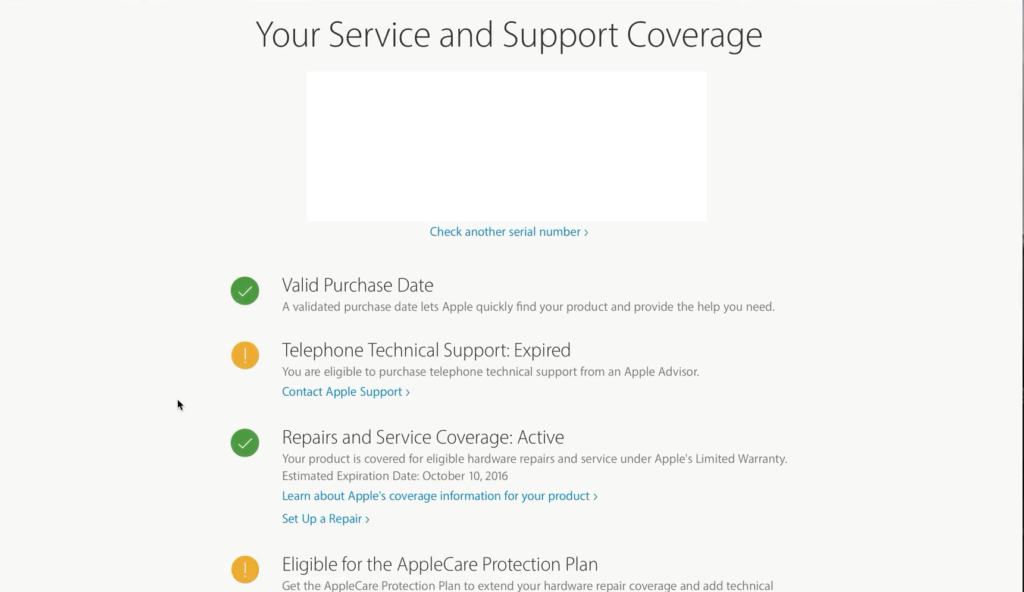
- Teraz na ďalšej obrazovke, ak bolo všetko, čo ste zadali, správne, uvidíte informácie o záruke vášho zariadenia týkajúcej sa telefonickej technickej podpory, opráv a servisného pokrytia, platného dátumu nákupu atď.
Takže teraz viete, ako rýchlo skontrolovať záruku na Apple Watch v niekoľkých krokoch. Ak máte nejaké problémy pri kontrole záruky pomocou tejto príručky, komentujte nižšie a my sa k vám dostaneme. Nezabudnite si pozrieť aj naše ďalšie články o tipoch a trikoch pre iPhone, tipoch a trikoch pre Android, tipoch a trikoch pre PC a oveľa viac, kde nájdete ďalšie užitočné informácie.
FAQ
Ako zistím, aké zariadenie mám na svojom Macu?
Použite svoj Mac, aby ste videli, kde ste prihlásení 1 Vyberte menu Apple > Systémové nastavenia. 2 Kliknite na Apple ID. 3 Kliknutím na ľubovoľný názov zariadenia zobrazíte informácie o tomto zariadení, napríklad model zariadenia, sériové číslo a verziu operačného systému. Informácie sa môžu líšiť v závislosti od typu zariadenia. …
Ako skontrolovať sériové číslo zariadení Apple?
Kontrola sériového čísla Apple, sériový dekodér Mac. Apple skontrolujte pokrytie podľa sériového čísla. Služba vám umožňuje získať všetky informácie o všetkých zariadeniach Apple. Podporované sú všetky produkty Apple ako iPad, iPod, iPhone, iWatch a počítače Mac.
Ako skontrolovať, či je zariadenie Apple originálne alebo falošné?
IMEI24.com – bezplatná kontrola IMEI rozpozná váš model telefónu a ZDARMA skontroluje informácie o záruke vášho telefónu.Potvrďte záruku vášho zariadenia Apple a dátum nákupu. Dostanete úplnú správu o svojom zariadení Apple. Potvrďte svoje hardvérové a softvérové funkcie Apple. Skontrolujte, či je vaše zariadenie Apple originálne alebo falošné.
Ako skontrolujem stav mojej AppleCare?
Ako skontrolovať stav AppleCare pre všetky vaše zariadenia. Ak chcete vidieť všetky svoje zariadenia na jednom mieste bez zadávania sériových čísel, stiahnite si aplikáciu „Apple Support“ z App Store a prihláste sa pomocou svojho Apple ID. Po prihlásení klepnite na ikonu svojho účtu v hornej časti obrazovky.
Ako zistím, aký starý je môj produkt Apple?
Ak chcete dekódovať informácie týkajúce sa vášho modulu gadget, vyhľadajte sériové číslo Apple. Naša kontrola SN vám umožní zistiť podrobnosti o modeli, záruke a krytí, ako starý je produkt atď.
Ako nájdem sériové číslo na svojom zariadení Apple?
Ak produkt nemáte alebo sa nezapne Ak máte originálny obal produktu, môžete skontrolovať čiarový kód a nájsť sériové číslo. Ak máte iPhone, iPad, iPod touch alebo iPod, sériové číslo môžete získať na karte Zariadenia v nastaveniach iTunes.
Ako nájsť model môjho zariadenia Apple?
Podporované sú všetky produkty Apple ako iPad, iPod, iPhone, iWatch a počítače Mac. Stačí zadať sériové číslo svojho zariadenia Apple a získate informácie o modeli. Informácie sú založené na sériovom čísle, výsledky sú približné a môžu byť nesprávne.
Ako zistím, či je moje zariadenie iPhone?
Keď kontaktujete Apple so žiadosťou o podporu, na identifikáciu svojho zariadenia môžete použiť sériové číslo alebo číslo IMEI/MEID. Prejdite do Nastavenia > Všeobecné a klepnite na Informácie. Vyhľadajte sériové číslo.
Ako skontrolujem, či sa na moje zariadenie vzťahuje AppleCare?
Prejdite na stránku checkcoverage.apple.com. Zadajte sériové číslo zariadenia. Postupujte podľa pokynov na obrazovke. Môžete tiež prejsť na stránku mysupport.apple.com a zistiť, či je vaše zariadenie pokryté. Prihláste sa pomocou svojho Apple ID a potom vyberte svoje zariadenie.Zistite, čo robiť, ak sú informácie nesprávne alebo ak nevidíte svoj plán AppleCare.
Ako skontrolovať stav starostlivosti o Apple?
Kontrola stavu AppleCare pomocou aplikácie AppleCare 1 Nainštalujte si do zariadenia aplikáciu Apple Support, ktorú možno ľahko nájsť v obchode App Store 2 Teraz sa prihláste pomocou svojho Apple ID. 3 Potom klepnite na ikonu účtu v hornej časti obrazovky. 4 Teraz kliknite na Skontrolovať pokrytie v rozbaľovacej ponuke. Viac položiek…
Ako zistím, či môj plán AppleCare vypršal?
Postup: Otvorte aplikáciu Nastavenia. Klepnite na položku Všeobecné. Klepnite na položku Informácie. Klepnite na názov svojho plánu AppleCare. Ak nevidíte plán AppleCare, klepnite na Obmedzená záruka alebo Pokrytie vypršalo a získajte ďalšie informácie. Prihláste sa pomocou svojho Apple ID. Vyberte si svoje zariadenie. Dátum vypršania platnosti je uvedený spolu s ďalšími podrobnosťami o vašom pokrytí.








